 スーパーカットプラグイン
スーパーカットプラグイン


スーパーカットプラグイン(m_split_timeline.auf)は、拡張編集ウィンドウに配置されている複数のオブジェクトを、再生位置で分割するAviUtlのプラグインです。(言葉で説明するのムズカシイ)
詳しくは紹介動画をご覧ください。
紹介動画▷https://youtu.be/Gv4jw3xu1xM
このプラグインが人生で初めて作ったプラグインなので多分色々拙いですがご了承ください。
 動作要件
動作要件
- (必須) AviUtl version1.10
- (必須) 拡張編集 version0.92 (それ以外のバージョンには対応してません)
- (多分いる) Microsoft Visual C++ 2015-2022 再頒布可能パッケージ (x86)
ここから最新版がインストールできます - (多分いる) patch.aul
導入してない人はこのサイトを参考に導入しましょう
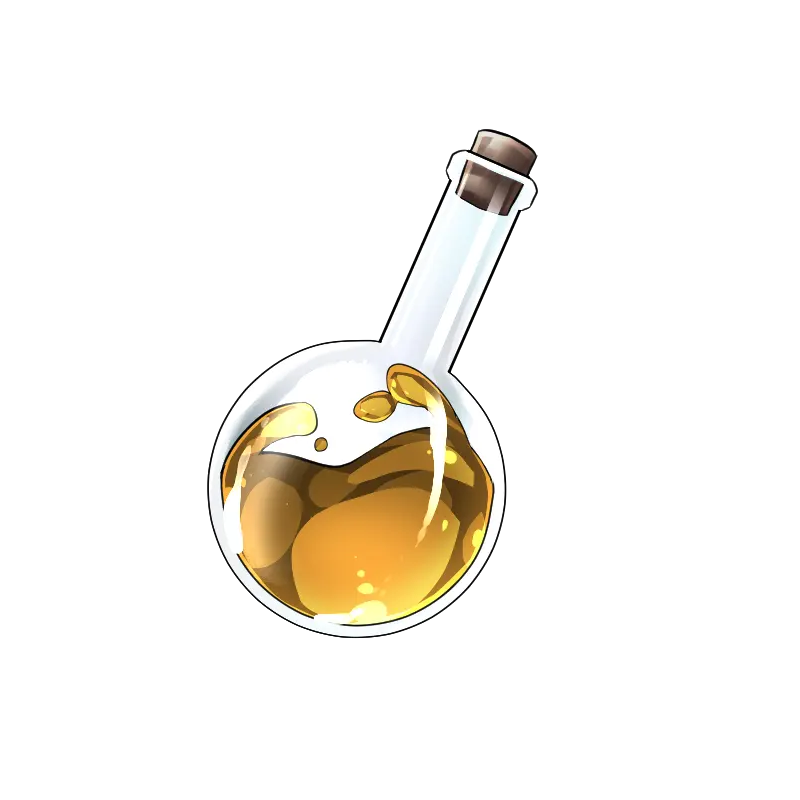 導入方法
導入方法
- ReleaseページのAssets欄からm_split_timeline.zipをダウンロード
- zipファイルを展開して出てきた"m_split_timeline.auf"をaviutl.exeがあるフォルダ(またはその直下のpluginsフォルダ)に配置
 仕様
仕様
紹介動画のほうで詳しく解説してます。ですがこちらにも一応ざっくり書きます。
- ショートカットに以下の11項目を追加します
- 分割ALL
- 分割カスタム1~10
- 基本的にはショートカットキーを割り当てて使用するものになります(編集→スーパーカット byゆらてぃー から使うこともできますが...)
- 分割ALL: 再生位置にあるオブジェクト全てを再生位置で分割します
- 分割カスタム1~10: 再生位置にあるオブジェクトのうち、予め指定しておいた単一・複数レイヤーにあるオブジェクト全てを再生位置で分割します
分割カスタム1~10の設定方法は以下「設定方法」参照
 設定方法
設定方法
初回起動時、aviutl.exeと同じ階層に m_supercut_config.ini m_supercut_config_inst.txt
の2つのファイルが生成されます。
編集すべきは、m_supercut_config.ini です。
これをエクスプローラーから直接編集してもいいですし、aviutlの設定→スーパーカット byゆらてぃー
の設定をクリックし、出てきたウィンドウの「configファイルを開く」というボタンを押せば、設定ファイル(m_supercut_config.ini)が開きます。
設定方法の詳細(m_supercut_config_inst.txtファイルの内容)
注意:configファイルに無駄な文字や改行を入れないでください。入れるとプラグインが正常に動作しません。
-スーパーカット,分割カスタム1~10の設定方法-
configファイルの" = "の後に、分割したいレイヤー番号を全て コンマ区切り で書きます
レイヤー番号は昇順(小さい数から大きい数)になるように書いてください
例えば、custom1を以下のように書き、aviutlメニューバーの編集→スーパーカット→分割カスタム1をクリックすると(もしくは対応するショートカットキーを押すと)
custom1=1,2,3
レイヤー1,2,3にあるオブジェクトが再生位置で分割されます
設定できるのはcustom1~custom10までです、custom11= と書いても分割カスタム11が使えるといったことはありません。(今後対応する可能性はありますが...)
 既知の不具合
既知の不具合
- 分割ALL,分割カスタムが時々作動しないことがある(原因不明)
 クレジット
クレジット
 利用規約など
利用規約など
aviutl_exedit_sdkの配布元がライセンスを1条項BSDとしているため、1条項BSDのライセンスをそのまま写しています。
ですが、その下にMITライセンスを追加しています。なので基本的にはMITライセンスとして扱ってもらって問題ないはずです。
ライセンス▷ライセンス
MITライセンスは、とても自由度の高いオープンソースライセンスです。
このソフトウェアは、利用・改造・再配布・商用利用など、幅広く自由にお使いいただけます。
条件としては、著作権表示とライセンス全文を残すことだけです。
また、利用によって発生した損害については、作者は責任を負いません。
アプリを普通に使うだけであれば(例:動画や作品を作るなど)、ライセンスのことを気にする必要はほとんどありません。
ただし、このソフトウェアをあなたのアプリやサービスに組み込んで配布する場合は、ライセンスの条件を守る必要があります。
 ダウンロード
ダウンロード
ダウンロード
▷ダウンロード(zip形式)(zipを展開するとaufファイルが出てくる)
github(ソースコード)
▷github


